没有PS,怎样用PPT就完成图片处理?
1、如下图所示,同样的一张照片通过亮度调节,马上有了不同的效果。
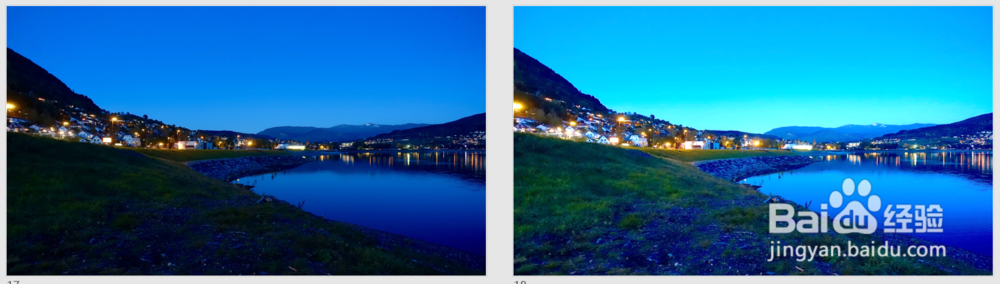
2、设置方法:选中图片,点击工具栏“图片工具”--“格式”--“矫正”选择合适的颜色即可。
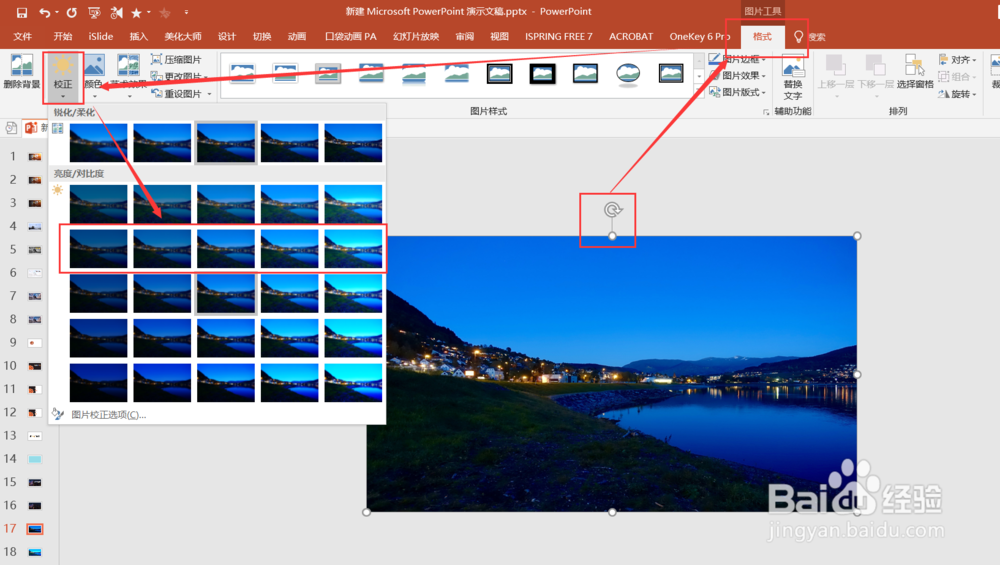
1、如下图同样的一张照片通过调整图片“饱和度”,绿叶马上更有生机了。

2、设置方法:选中图片,点击工具栏“图片工具”--“格式”--“颜色”选择合适的颜色饱和度即可。
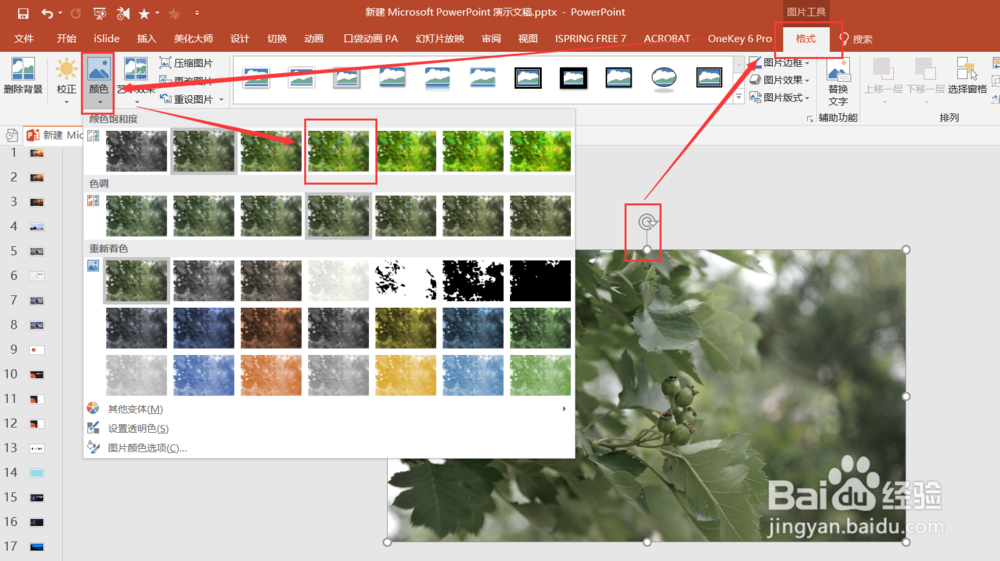
1、如下图通过“艺术效果”设置,图片马上变得有科技感。
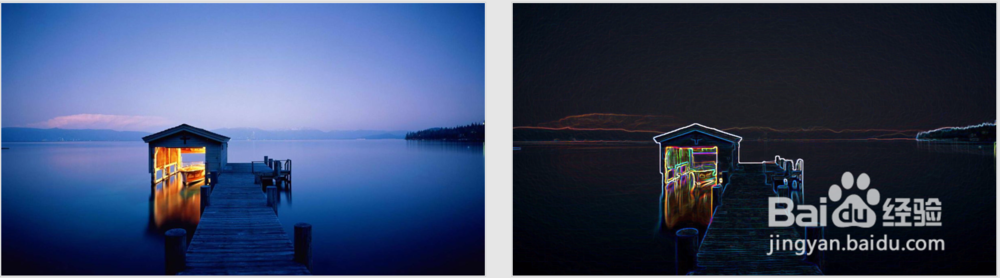
2、设置方法:选中图片,点击工具栏“图片工具”--“格式”--“艺术效果”选择合适喜欢的效果即可。

声明:本网站引用、摘录或转载内容仅供网站访问者交流或参考,不代表本站立场,如存在版权或非法内容,请联系站长删除,联系邮箱:site.kefu@qq.com。
阅读量:109
阅读量:38
阅读量:104
阅读量:53
阅读量:100